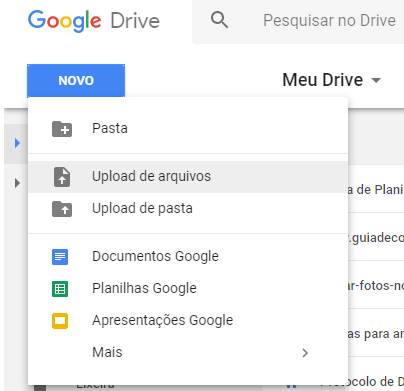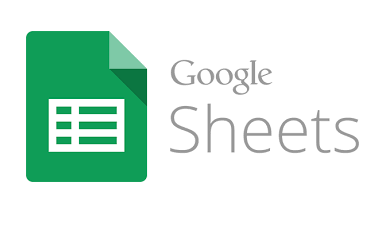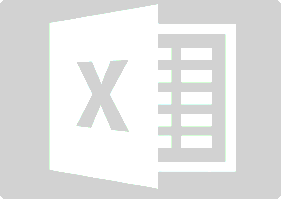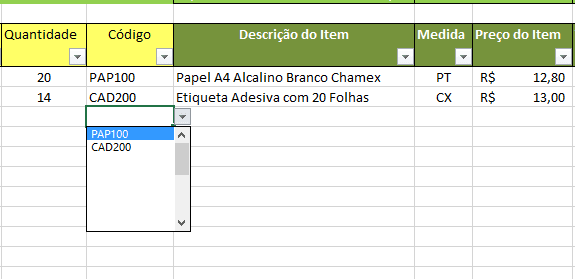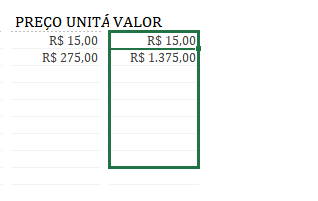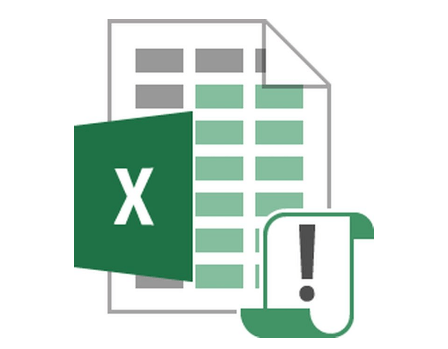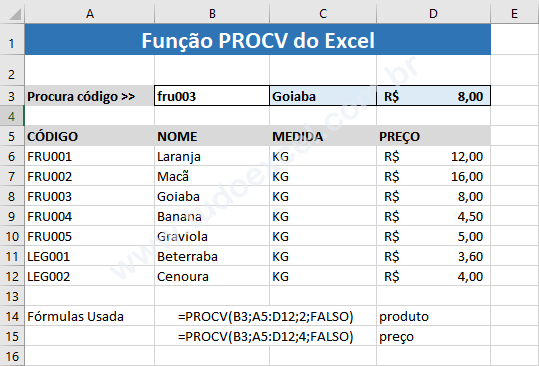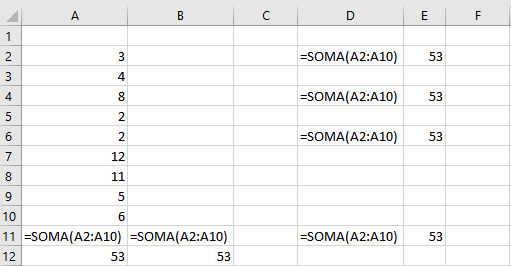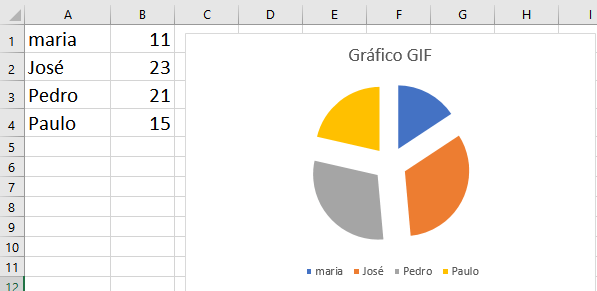🚚 Carrinho de Compras
Postagens Recentes
Autor: Edivaldo
Nesta postagem vamos aprender como Abrir Planilhas do Google no Excel e poder editá-las no programa de planilhas da Microsoft. O Google Planilhas é uma maneira conveniente de criar, editar e compartilhar planilhas online, mas às vezes você pode achar que precisa abrir uma planilha do Google no Microsoft Excel. Talvez você tenha um colega de trabalho que use apenas o aplicativo de planilha da Microsoft, ou talvez queira enviar um anexo de arquivo em vez de um link. Seja o que você quiser fazer, vamos lhe mostrar a solução. Felizmente, o Google Planilhas facilita o download de uma planilha…
Você pode converter arquivo do Excel para a planilha do Google, mas isso não quer dizer, que você pode editar todos os recursos, como macros e caixa de controles. Para fazer isso, leia os parágrafos a seguir. Converta Excel para Google Sheets Passo a Passo. 1 – Vá para o site do Google Accounts para fazer login, se você já tem uma conta, senão aproveite a abra uma conta. 2 – Depois de logar no Google, vá para Google Drive. Antes de fazer o upload do arquivo, clique no ícone de configurações, na parte superior direita da janela do Google Drive.…
Você quer saber o que é o Google Sheets, este é o Aplicativo de Planilhas do Google, que pode abrir arquivos de Excel, mas não pode copiar todos os recursos de uma planilha do Microsoft Excel, por exemplo: macros, caixa de controle, etc. Pelo menos com uma importação básica. O Google Sheets é um aplicativo de planilha em esteroides. Parece e funciona como qualquer outra ferramenta de planilha, mas porque é um aplicativo on-line, oferece muito mais do que a maioria das ferramentas de planilha eletrônica. Aqui estão algumas das coisas que tornam muito melhor: É uma planilha baseada na web…
Para descartar as coisas, vamos abordar a terminologia da planilha para lhe ajudar a entender isso nos termos desta postagem, estes são os termos mais básicos. Temos Básicos de Uma Planilha. Célula – um único ponto de dados, ou elemento em uma planilha. É o intervalo entre a linha e a coluna. Coluna – um conjunto vertical de células. É a linha que divide verticalmente as células em uma planilha. Linha – um conjunto horizontal de células. É a linha que divide as células em uma planilha, na faixa horizontal. Intervalo – uma seleção de células que se estende através…
Existem três gamas nomeadas definidas nesta planilha que ajudam a facilitar a criação de caixas suspensas e funções de pesquisa. CustomerList – Este intervalo nomeado inclui toda a tabela de lista de clientes (o cabeçalho também).CustomerName – Este é um intervalo chamado dinâmico que é usado para usar como Fonte para uma caixa de seleção suspensa.CustomerID – Outro intervalo denominado dinâmico que poderia ser usado para a Fonte de um menu suspenso. Dica: você pode pressionar F3 no Excel para ver e selecionar um intervalo nomeado em sua pasta de trabalho ao inserir uma fórmula. Depois de ter a planilha…
Criar um formulário preenchível no Excel, facilita a captura, organização e edição de informações. É uma ótima ideia usar um formulário se precisar inserir muitos dados para obter uma lista ou capturar resultados para uma pesquisa. Todo formulário contém campos e vamos mostrar rapidamente como criar um. Siga em três Etapas: Etapa 1: mostra a guia do desenvolvedor Clique na guia Arquivo. Clique em Opções. Clique em Personalizar fita. Em Personalizar a Faixa de opções, na lista em Tabs principais, selecione a caixa de seleção Desenvolvedor e clique em OK. Passo 2: Abra um modelo ou um documento no qual…
Dependendo de como uma macro é atribuída para executar, você também pode executá-la pressionando uma tecla de atalho de combinação CTRL, clicando em um botão na Barra de Ferramentas de Acesso Rápido ou em um grupo personalizado na faixa de opções. ou clicando em uma área em um objeto, gráfico ou controle. Além disso, você pode executar uma macro automaticamente quando você abre uma pasta de trabalho. Saiba como executar uma macro. Os programas do Visual Basic for Applications que estão escritos para usar a interface de automação OLE de um aplicativo não podem ser usados para automatizar um aplicativo…
VBA – Visual Basic for Applications, é a linguagem de programação do Excel e outros programas do Office. O Visual Basic for Applications permite a criação de funções definidas pelo usuário – UDFs, automatizando processos e acessando a API do Windows e outras funcionalidades de baixo nível através de bibliotecas de vínculo dinâmico DLLs. Você deve começar VBA com o uso de Macros. Para criar uma nova pasta de trabalho em brancoClique no botão Macros na guia Desenvolvedor.Na caixa de diálogo Macro que aparece, digite, Olá em Nome da macro.Clique no botão Criar para abrir o Editor do Visual Basic…
A Função PROCV do Excel é uma ferramenta extremamente útil, quando precisar localizar algo em linhas de uma tabela, ou de um intervalo. Além disso, é muito fácil de usar e muito comum em planilhas sofisticadas. Por exemplo: para pesquisar o preço de um determinado produto na planilha, pelo código do produto, use PROCV. Antes de começar, você deve entender o básico das funções. O PROCV funciona da mesma forma em todas as versões do Excel, além de também funcionar em outras aplicações de planilhas, como o Google Sheets, Open Office, etc. Veja a tabela a seguir, com os elementos dos…
Quando você copia um intervalo de fórmulas e cola em uma nova localização, o Excel ajusta as referências da célula automaticamente. Na maioria das vezes, é exatamente isso que você deseja. Considere esta fórmula simples na célula A11 de sua planilha: =SOMA(A2:A10) Se você copiar esta fórmula e colar para a próxima coluna, na mesma linha, as referências são ajustadas e a fórmula colada será: =SOMA(B2:B10) Fazer uma cópia exata de uma única fórmula é fácil: Selecione a célula com a fórmula. Ela aparece na barra de fórmulas, então clique em qualquer local na barra de fórmulas, arraste o mouse…
Se você quiser converter um gráfico do Excel em um arquivo GIF, você pode salvar sua planilha como um arquivo HTML e o Excel converterá automaticamente qualquer gráfico para arquivos GIF. Se isso parece ser excessivamente inútil, porque vai perder fórmulas e formatações da planilha, você pode escrever uma macro simples que fará o trabalho. Se você estiver com Excel 2016, vá para a faixa de opções e selecione a guia Desenvolvedor. No grupo Código, clique em Visual Basic. Selecione sua pasta de trabalho na janela Projetos e escolha Inserir. Clique duas vezes sobre a pasta de trabalho, para abrir…
Um arquivo com a extensão de arquivo XLSM é um arquivo de pasta de trabalho do Excel, que contém macro ativada, criado no Excel 2007, ou em versões mais recentes. Os arquivos XLSM são realmente idênticos aos arquivos do Microsoft Excel Open XML no formato de planilha – XLSX , com a única diferença de que os arquivos XLSM executarão macros incorporadas que estão programadas no idioma do Visual Basic for Applications – VBA. Assim como os arquivos XLSX, o formato de arquivo XLSM da Microsoft usa arquitetura XML e compressão ZIP para armazenar dados como texto e fórmulas em…